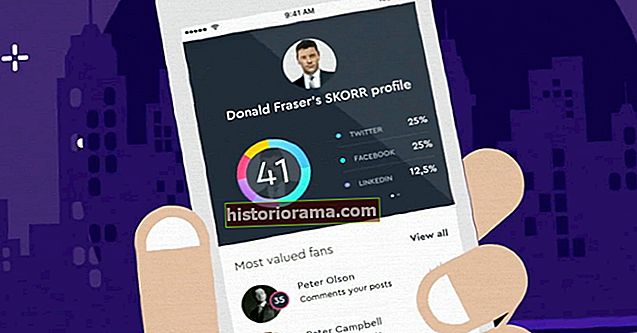Звичайно, пропускні коди iPhone - це біль - більшість заходів безпеки нудні та трудомісткі - але альтернатива немислима. Якщо ви коли-небудь випадково залишите свій iPhone у громадській ванній або якийсь злодій виграє у вас, цей чотири- або шестизначний код доступу перешкоджає тому, хто знайде його, негайно отримати доступ до вашого приватного життя через вашу електронну пошту, банківський рахунок, фотографії, текстові повідомлення , а також інші особисті програми та інформацію, які ви можете переказувати.
Страшне повідомлення “iPhone вимкнено” з’являється спеціально, коли ви чи хтось інший ввели неправильний пароль на свій пристрій більше шести разів. Навіть якщо ви натиснете правильну комбінацію з сьомої спроби, дуже погано. Ви заблоковані, хоча, можливо, лише на хвилину або близько того. Чим більше разів ви спробуєте неправильний код, тим довше він буде затримуватися, перш ніж ви зможете фактично ввести правильний код пропуску і ще раз бути на одному з вашим пристроєм. Залежно від того, як ви налаштували свій iPhone, якщо ви введете неправильний код доступу 10 разів, він автоматично видалить всі дані.

Ось кілька простих способів вийти з цієї прикрої ситуації - залежно від iPhone, яким ви володієте, - і як цього уникнути в майбутньому.
Відновити з iTunes
Маючи в руках iPhone, ви можете використовувати останню резервну копію iTunes для відновлення даних на телефоні, і це, мабуть, найпростіший шлях. У більшості користувачів Mac та ПК встановлено iTunes, навіть якщо вони ніколи не використовують його як резервну копію. Сьогодні Apple вважає за краще використовувати iCloud для резервного копіювання даних iPhone, але багато людей все ще створюють резервні копії своїх списків відтворення iPhone, фільмів, телешоу, книг та подкастів між своїм настільним комп’ютером та iPhone за допомогою iTunes.
Спочатку спробуйте відновити телефон із резервної копії за допомогою iTunes, підключившись до комп’ютера. У iTunes клацніть на Відновлювати і дотримуйтесь інструкцій, щоб повернути пристрій у сідло. Якщо ви не можете відновити його таким чином, спробуйте Налаштування> Пристрої> (виберіть відповідний пристрій у списку) і натисніть гаразд. Якщо це не спрацьовує, потрібен більш радикальний захід, такий як режим відновлення.
Спочатку потрібно вимкнути iPhone.


- Тепер, щоб підключитися до iPhone 8 та новіших версій, підключіть пристрій до комп’ютера, утримуючи кнопку Бічні , поки ви не побачите Режим відновлення екран.
- Щоб підключитися до iPhone 7, утримуйте клавішу Зменшення гучності , поки ви не побачите Відновлення Модe екран.
- Для iPhone 6S або старішої версії підключіть пристрій до комп’ютера, одночасно натискаючи кнопку Додому , поки ви не побачите Режим відновлення екран.

Коли варіант Відновлювати або Оновлення виберіть, виберіть Відновлювати і iTunes завантажить програмне забезпечення для вашого пристрою. Потім продовжте нове налаштування та введіть новий код доступу, і ви знову в справі.

Відновити з режиму відновлення
Режим відновлення є ядерним варіантом. Якщо ви ніколи не створювали резервні копії та не синхронізували свій пристрій, відновити нічого немає, тому стерти телефон і почати з нуля, або відмовитися від використання телефону, доки не завершиться заблокований відлік, і ви можете спробувати розблокувати його знову. Якщо ви не можете пам’ятати цей прохідний код, першим вибором є те, що вам слід зробити.
Деякі користувачі iPhone ставляться до інформації на своїх телефонах як по суті одноразової. Вони не несуть в собі багато особистої інформації, великі телефонні контакти, великі музичні колекції, цілі альбоми фотографій або незаблоковані програми, заповнені особистою інформацією. Якщо це так, то насправді немає проблем зі збиттям телефону та запуском спочатку. Більша частина інформації на вашому телефоні, імовірно, зберігається на вашому комп’ютері.
Відновити з iCloud
Ви повинні мати завжди Знайди мій iPhone увімкнено на вашому пристрої, щоб ви могли стирати його, якщо він загубиться або викрадеться. Ви також можете відновити дані у своєму телефоні через iCloud, якщо ви використовуєте їх для синхронізації. Find My iPhone - це функція iCloud, яка використовує GPS та з’єднання з Інтернетом телефону, щоб знайти його на карті, щоб ви могли віддалено керувати деякими функціями. Find My iPhone працює з iOS 5 та новішими версіями на iPhone 3GS та новіших iPhone.

Ви можете використовувати Find My iPhone для пошуку та / або віддаленого очищення пристрою. Це призведе до видалення всіх даних, а також скидання налаштувань телефону, щоб ви могли ще раз ним користуватися. Якщо у вас з’явилася звичка створювати резервні копії даних у iCloud або iTunes, ви можете відновити телефон до останньої резервної копії та усунути весь або частину його вмісту. Але навіть якщо вам доведеться повернутися до заводських налаштувань, принаймні ви все ще користуєтеся своїм телефоном.

Щоб повторно ввести свій iPhone через iCloud, перейдіть на веб-сайт iCloud, увійдіть за допомогою свого ідентифікатора Apple, виберіть «Знайти iPhone», щоб шукати пристрої, на яких ви ввійшли в систему з вашим ідентифікатором, і виберіть свій заблокований пристрій. Щоб дистанційно заблокувати екран пристрою та встановити новий код доступу, виберіть Загублений режим. Це заважає комусь іншому користуватися телефоном та отримувати доступ до ваших особистих даних.

Touch ID або Face ID
Можливо, ви засвоїли свій урок, незручно забувши свій пароль. Існує простіший спосіб захистити телефон: ви завжди можете використовувати Touch ID або Face ID, замість того, щоб вводити код доступу. Використовуйте Touch ID або Face ID залежно від моделі iPhone, якою ви володієте. IPhone 5S до iPhone 8 має опцію Touch ID. Якщо у вас iPhone X, XS або XR, опція Touch ID відсутня; замість цього потрібно використовувати Face ID.


Незалежно від того, який із оновлених методів вам доступний, використовуйте його, і вам не потрібно буде вводити буквено-цифровий код доступу так часто. Просто покажіть своє обличчя або проскануйте палець, і ваш пристрій розпізнає, що це ви, і Відкрийте Сезам. Але майте на увазі, що ваш iPhone все одно попросить вас ввести код доступу під час його перезапуску або зміни певних налаштувань, тому переконайтеся, що не забули цей новий код доступу, або ви можете знову заблокуватись.